Kompletná stratégia zálohovania vášho počítača so systémom Windows 10
Microsoft Windows 10 / / March 17, 2020
Posledná aktualizácia dňa

Zabezpečenie spoľahlivej stratégie zálohovania pre vás Počítač so systémom Windows 10 je jednou z najdôležitejších úloh, ktorú si málokto pamätá.
Uistite sa, že máte spoľahlivú stratégiu zálohovania pre svoj počítač so systémom Windows 10, je jednou z najdôležitejších úloh, ktorú si málokto pamätá. V starších verziách systému Windows sa jeho záložným programom veľa nevyžiadalo a záloha bola zvyčajne najlepšou zálohou programu tretej strany.
Systém Windows sa však vyvinul a dnes systém Windows 10 obsahuje nové vstavané nástroje, ktoré uľahčujú zálohovanie vašich fotografií, dokumentov a iných citlivých údajov.
Nastavenie histórie súborov v systéme Windows 10
História súborov je prvou funkciou uvedené vo Windows 8 a je podobný Apple Time Machine v OS X. Je to perfektná voľba, ak chcete zabezpečiť, aby sa súbory, ktoré často upravujete, napríklad tabuľky alebo dokumenty Word, pravidelne zálohovali.
História súborov monitoruje zmeny vo vašom priečinku a automaticky ich zálohuje, keď sú upravené. V predvolenom nastavení je vypnutá, ale stačí len kliknúť, aby ste ju mohli otočiť a nakonfigurovať.
Ak ju chcete používať, budete potrebovať externý pevný disk s veľkou kapacitou alebo jednotku USB Flash. Môžete ho nastaviť tak, aby používal aj sieťové umiestnenie. História súborov okrem vašich najcennejších údajov automaticky zálohuje vaše obľúbené položky, kontakty a položky na pracovnej ploche a ďalšie.
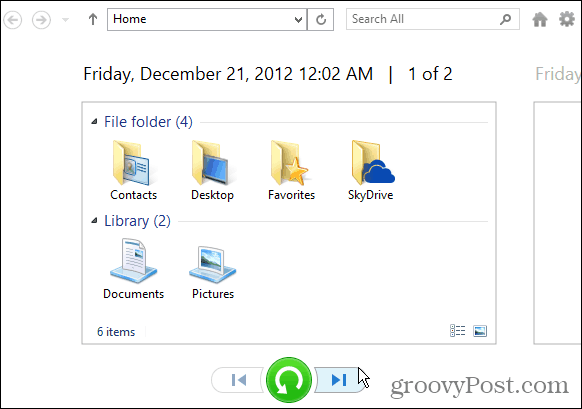
Prečítajte si náš kompletný návod: Ako nastaviť a nakonfigurovať históriu súborov v systéme Windows 10
Zálohovanie obrazu systému
Niektorí z vás už možno poznajú tento. Vytvorenie súpravy nástrojov obrazového systému bolo k dispozícii aj v systéme Windows 7. Aj keď je povolená história súborov, je dobré vytvoriť systémový obraz pomocou funkcie Zálohovanie a obnovenie, pretože redundancia je názov hry, pokiaľ ide o zálohy. Obraz systému má niekoľko výhod. Ak váš disk zlyhal, môžete ho použiť na rýchle uvedenie do prevádzky. Môžete ho tiež použiť na inováciu na novú jednotku bez potreby preinštalovania aplikácií, nastavení a súborov.
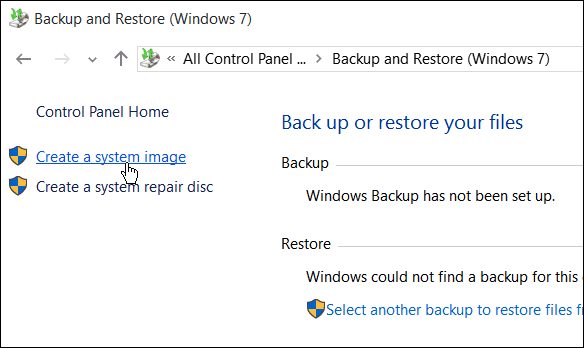
Úplný návod na vytvorenie obrazu systému Windows 10 je prečítaný: Ako vytvoriť zálohu systému Windows 10
Ďalšie možnosti zálohovania počítača
- Systém Windows 10 prichádza s integrovanou zálohovacou službou OneDrive v cloude. Je integrovaný hlboko do Windows 10 a Microsoft Office 365 v predvolenom nastavení bude zálohovať a ukladať tabuľky, PowerPoints, Word a ďalšie dokumenty balíka Office. Môžeš to zmeniť ak chcete, ale zabezpečí to, že vaša práca bude zálohovaná a prístupná odkiaľkoľvek. Ak máte aj systém Android alebo iPhone, môžete ho nastaviť na automaticky zálohujte svoje fotografie na OneDrive.
- Ďalším dôležitým aspektom stratégie zálohovania vášho počítača je zriadenie služby zálohovania mimo lokality. Existujú kvalitné služby, ako je karbonit, BackBlazealebo naše obľúbené, CrashPlan. Aby ste mohli využívať služby ukladania mimo stránky, musíte platiť ročný poplatok, ale dôrazne vám odporúčame pridať ich do svojho arzenálu. Najlepšie na tom je, že akonáhle ich máte nastavené, jednoducho bežia na pozadí a môžete na to zabudnúť.
Opäť nemôžeme dostatočne zdôrazniť, aké dôležité je zálohovanie vašich údajov, či už ide o váš telefón, tablet alebo počítač. Našťastie systém Windows 10 robí tento proces jednoduchou záležitosťou a každý vlastník počítača potrebuje robustnú stratégiu zálohovania.
Aká je vaša stratégia zálohovania? Zanechajte komentár nižšie a dajte nám vedieť. A pre podrobnejšie diskusie o možnostiach zálohovania Windows 10 sa pripojte k našim bezplatným nové a vylepšené fóra Windows 10.
